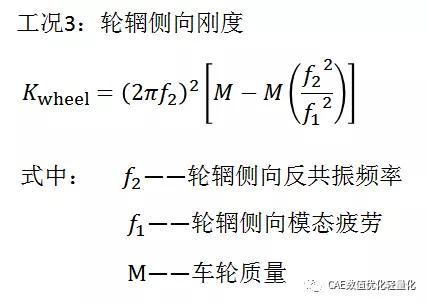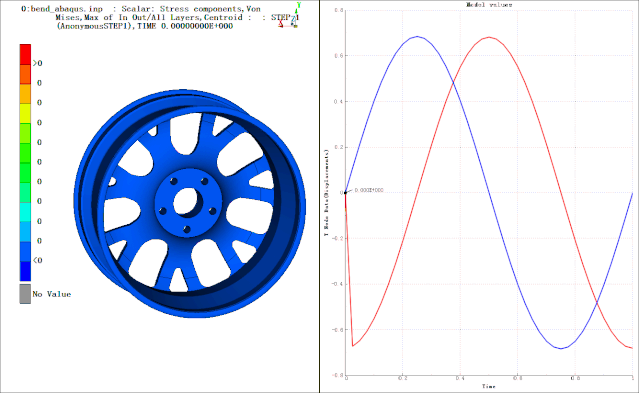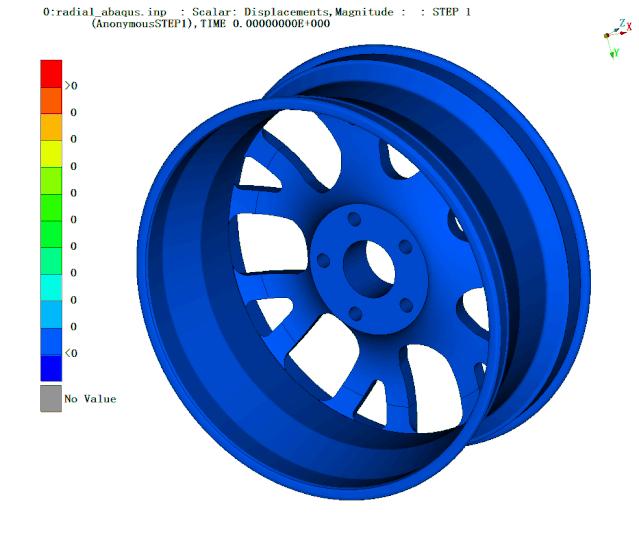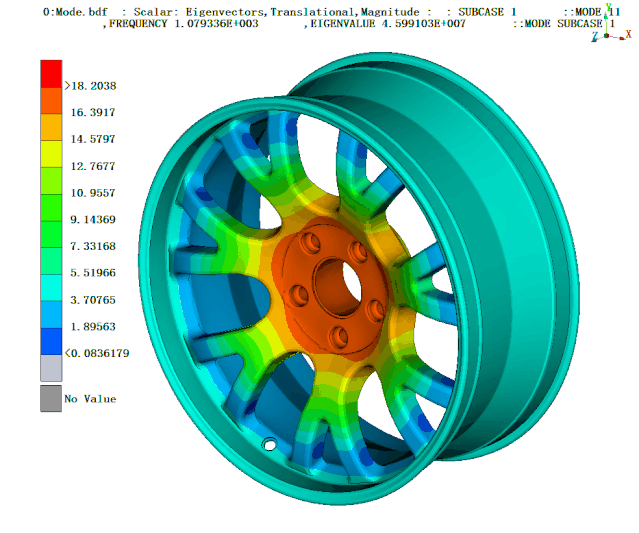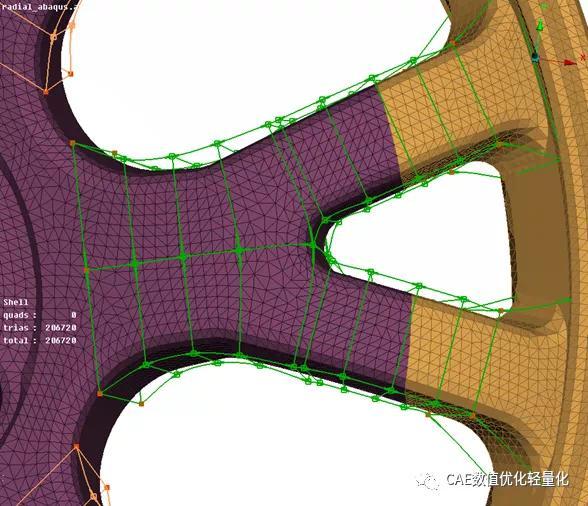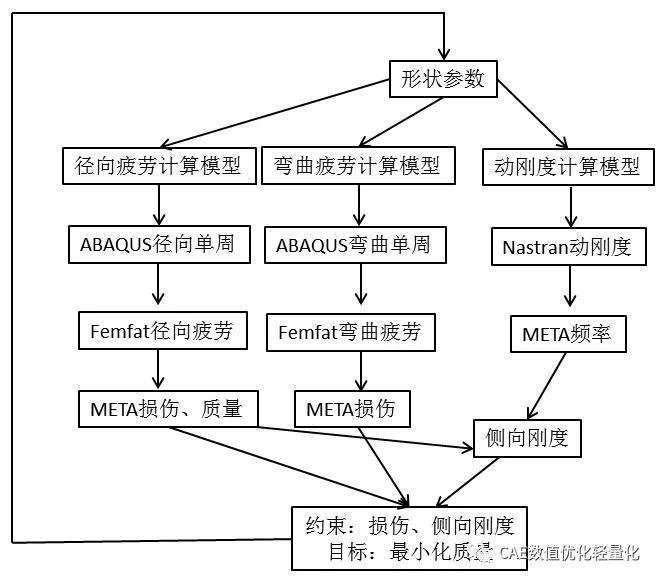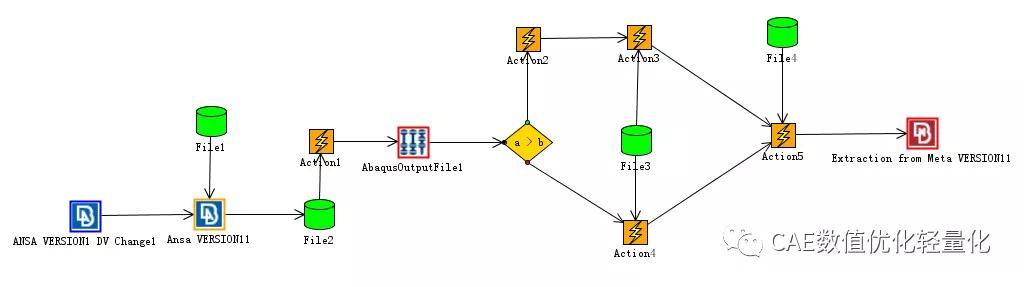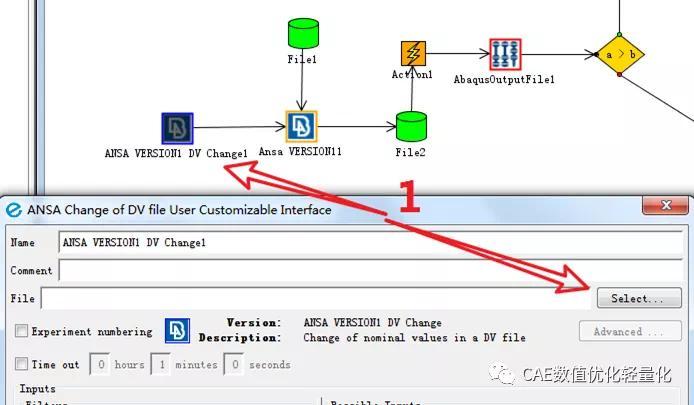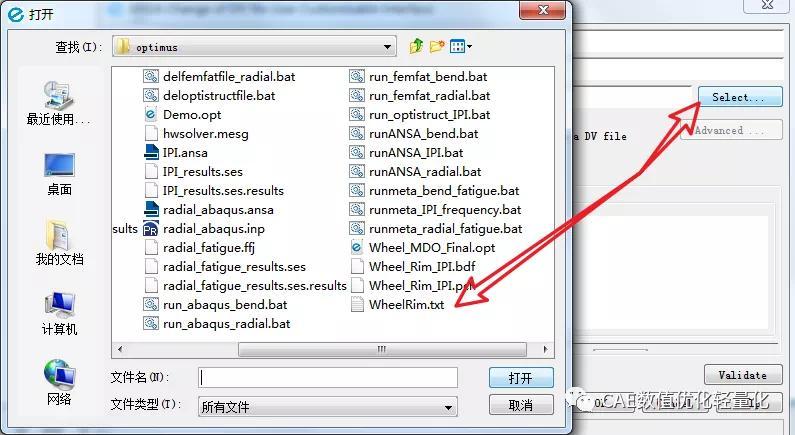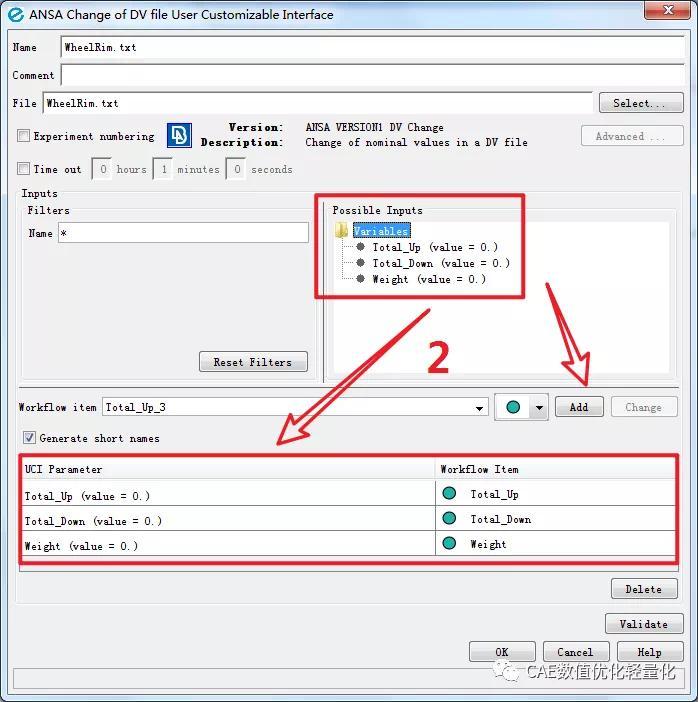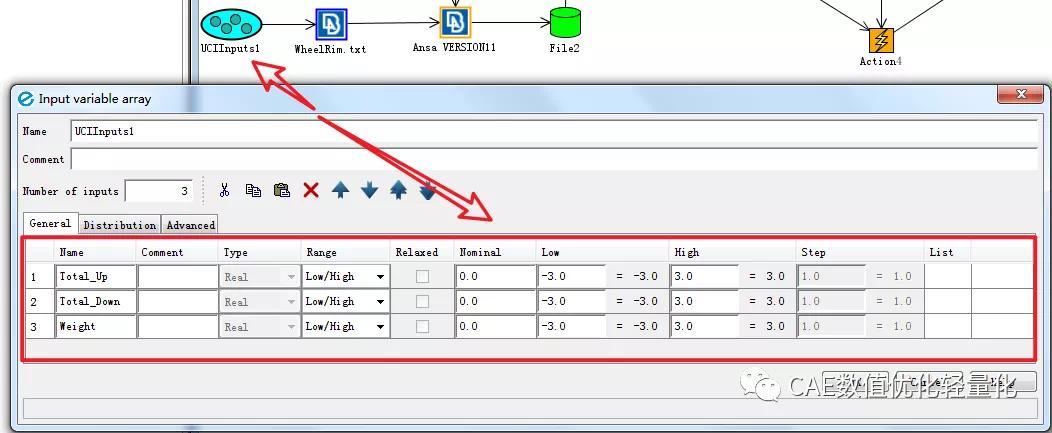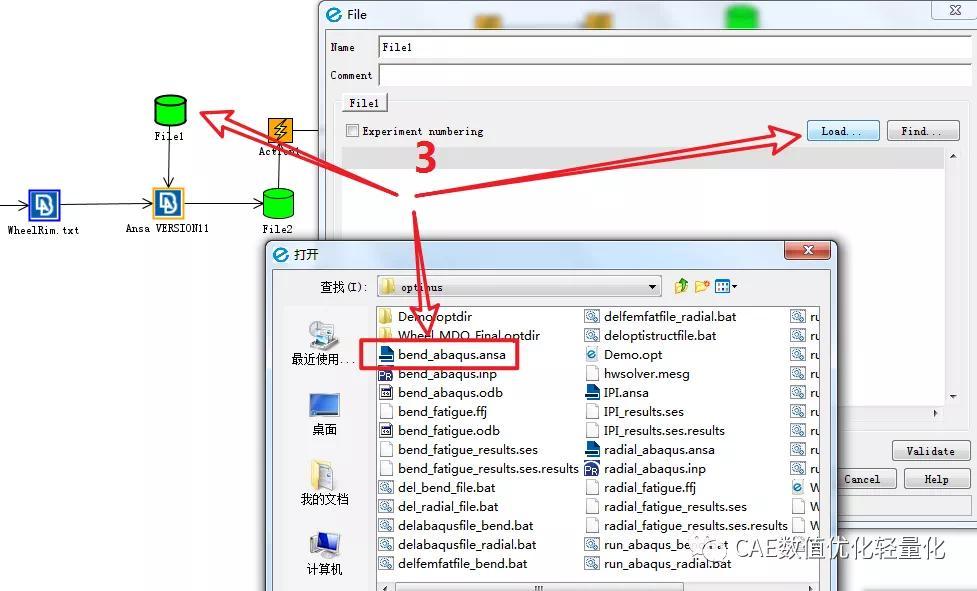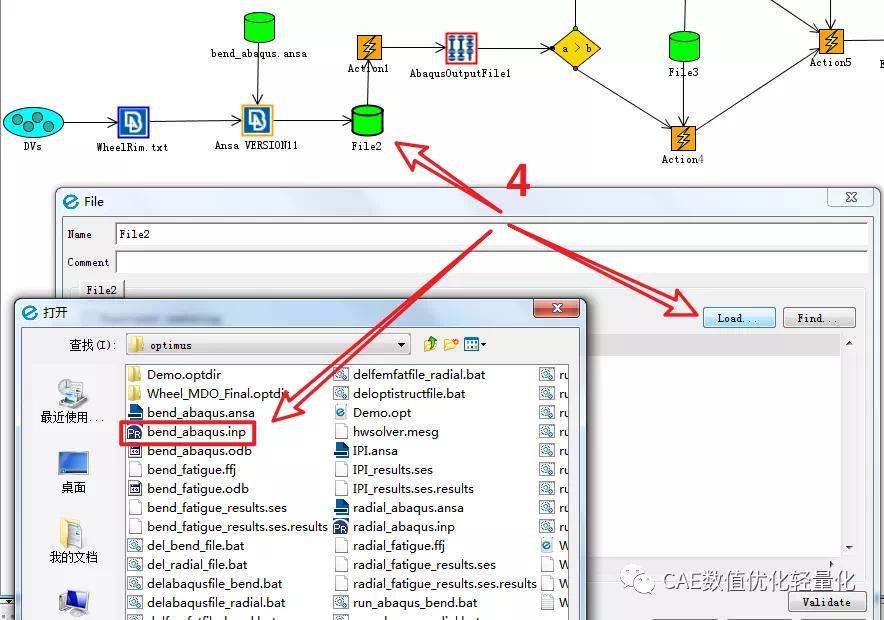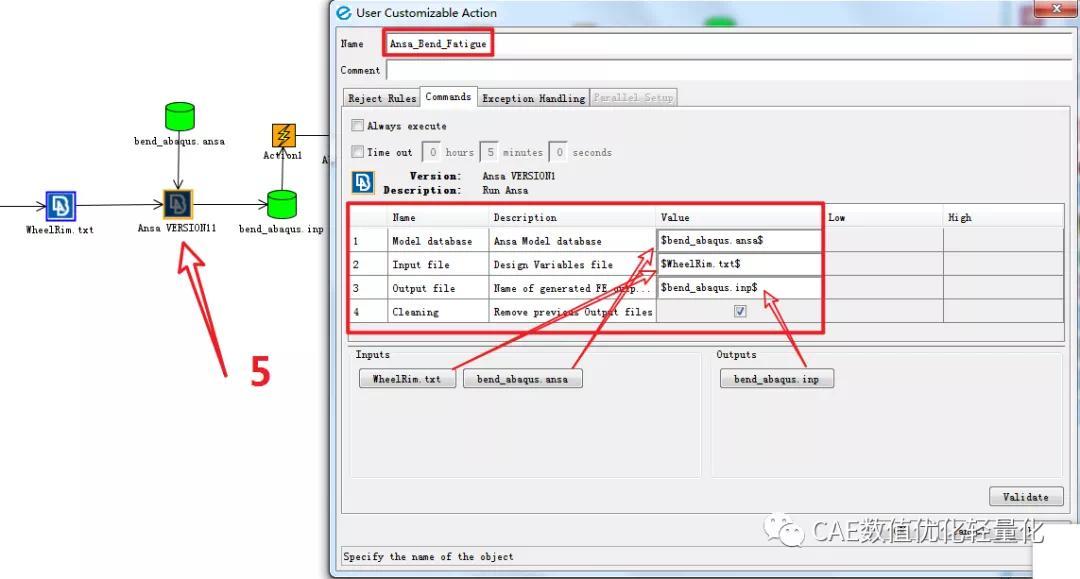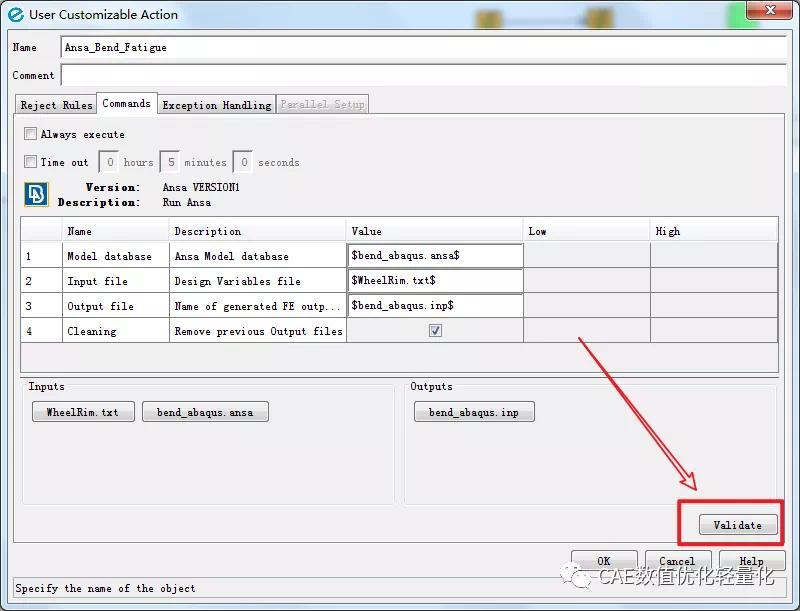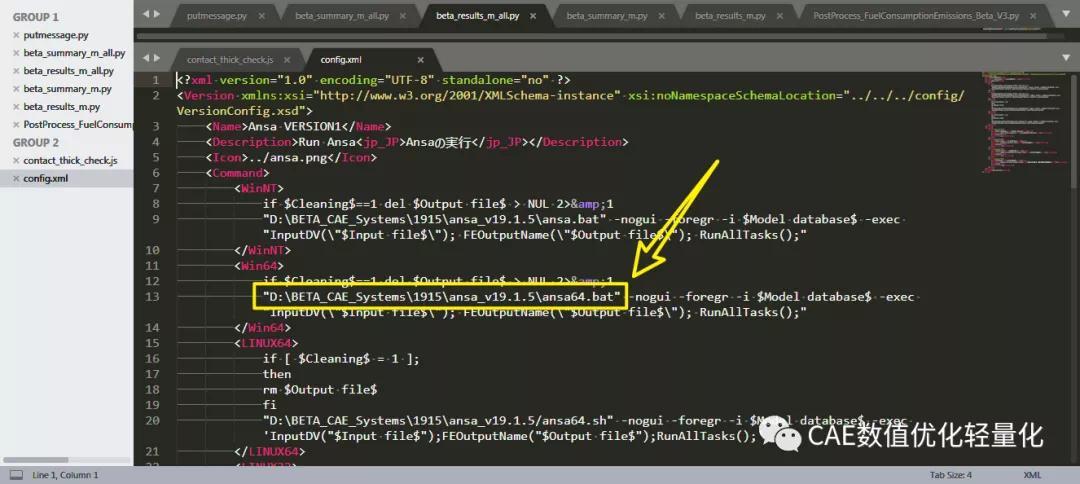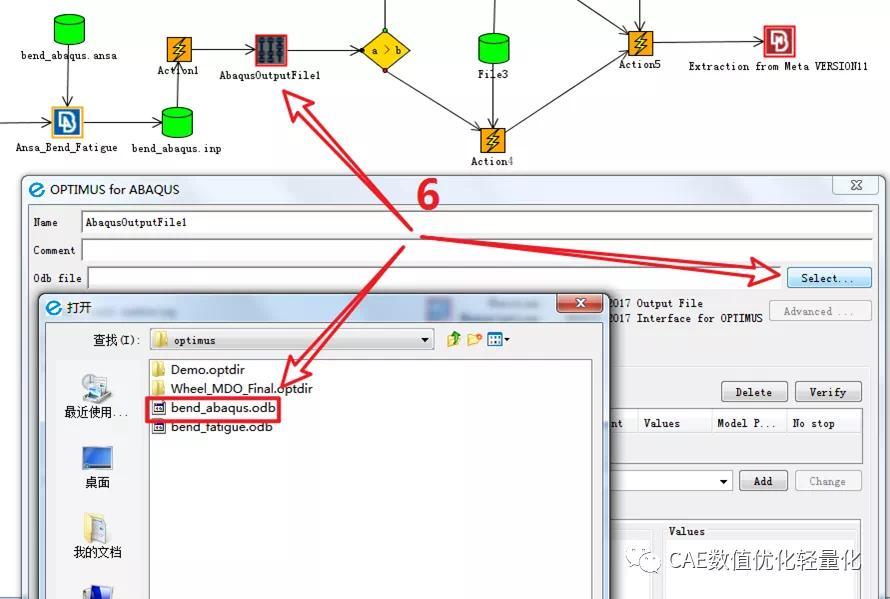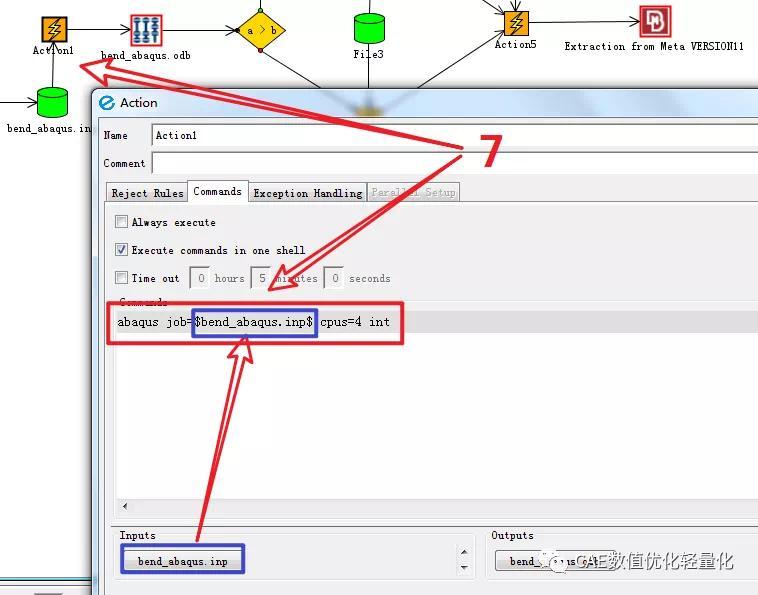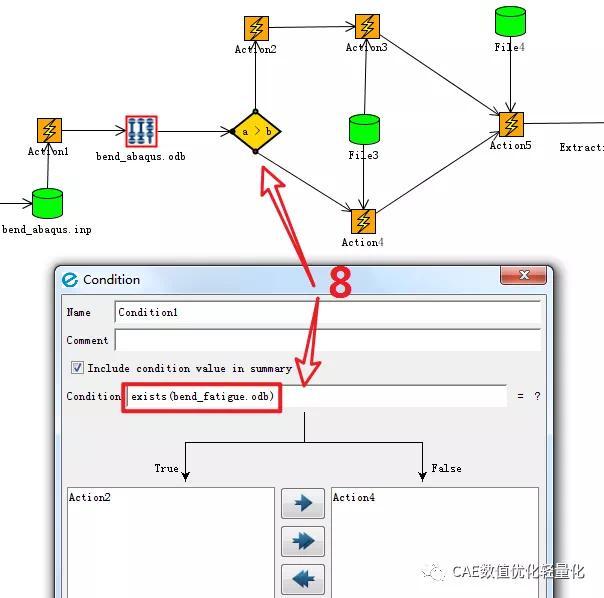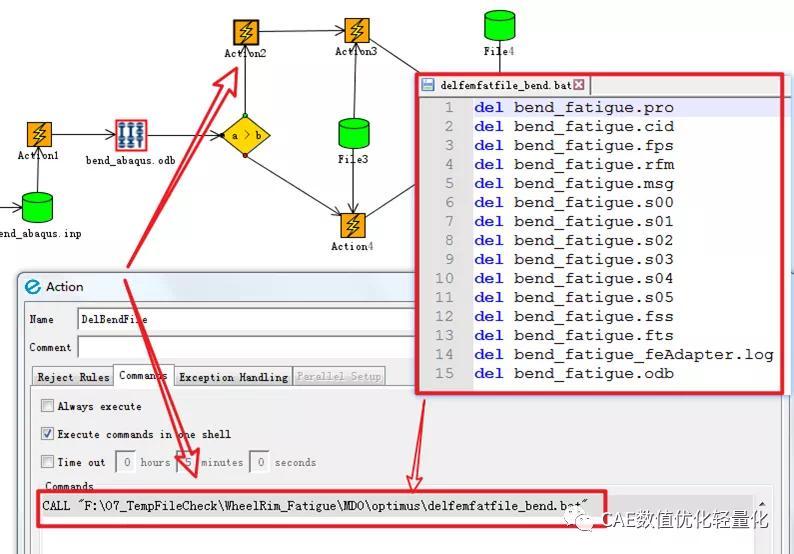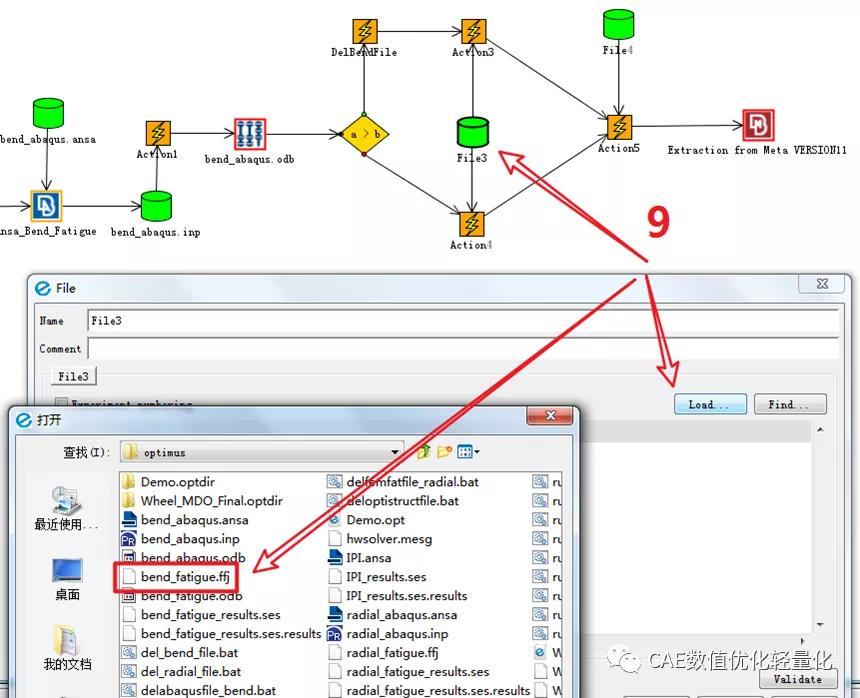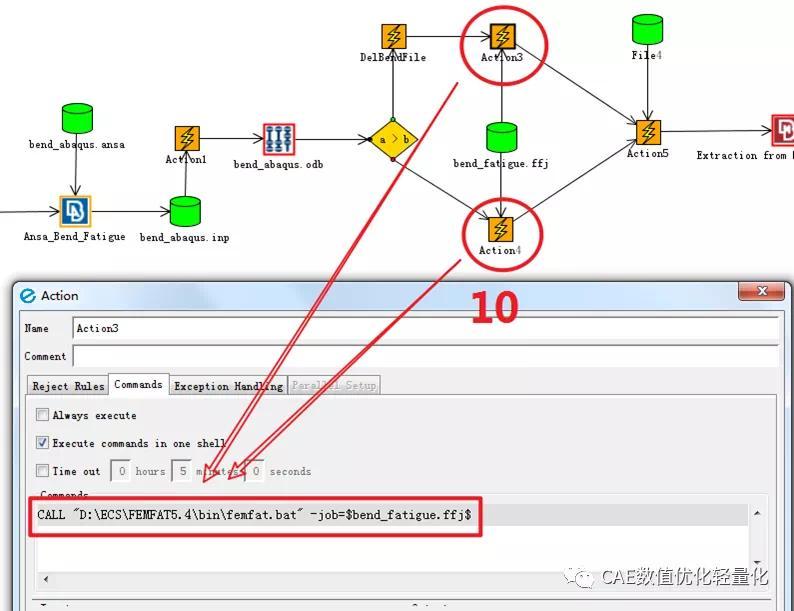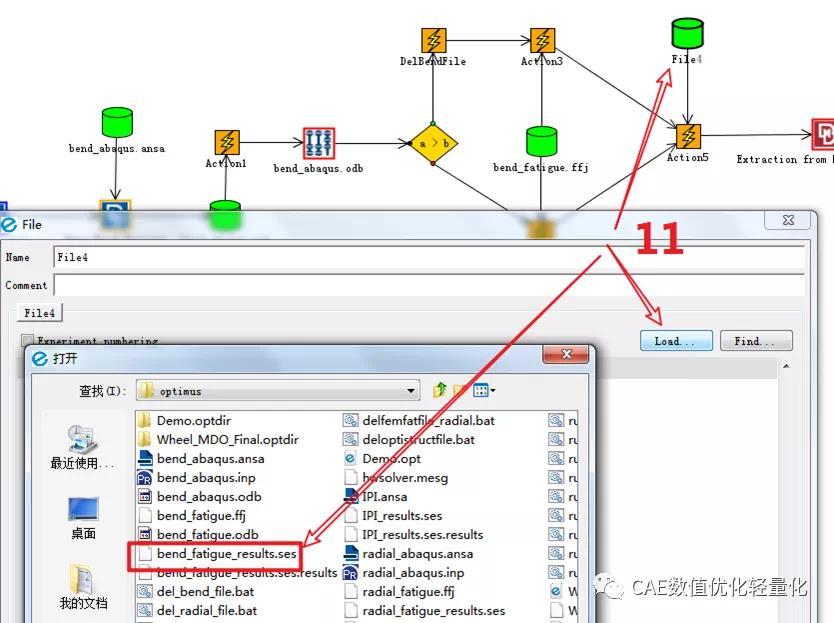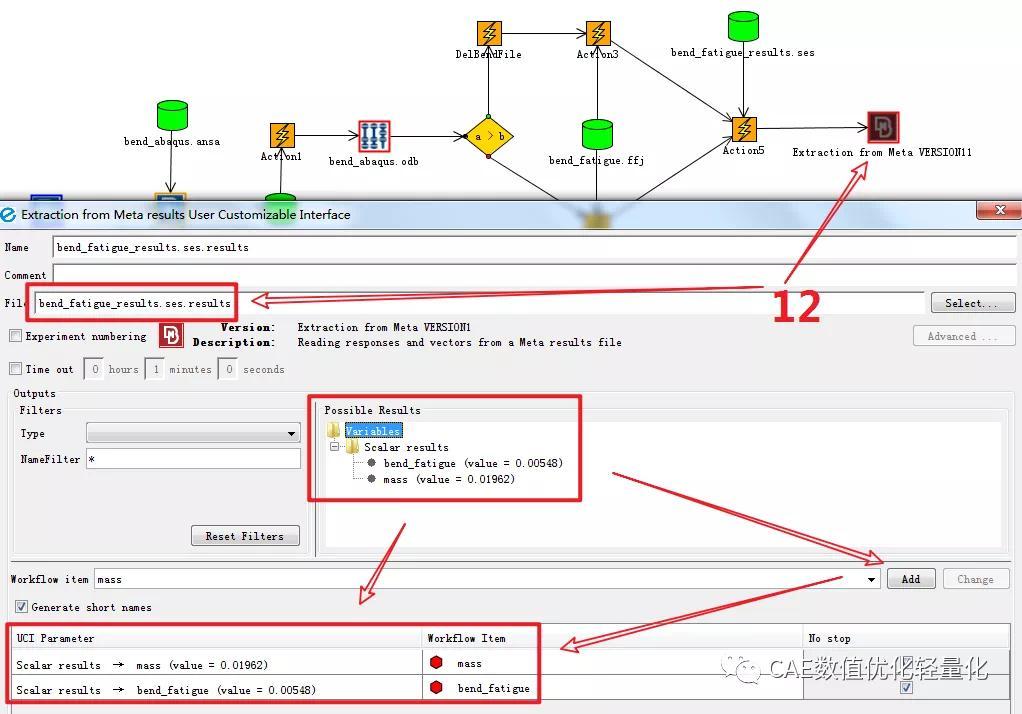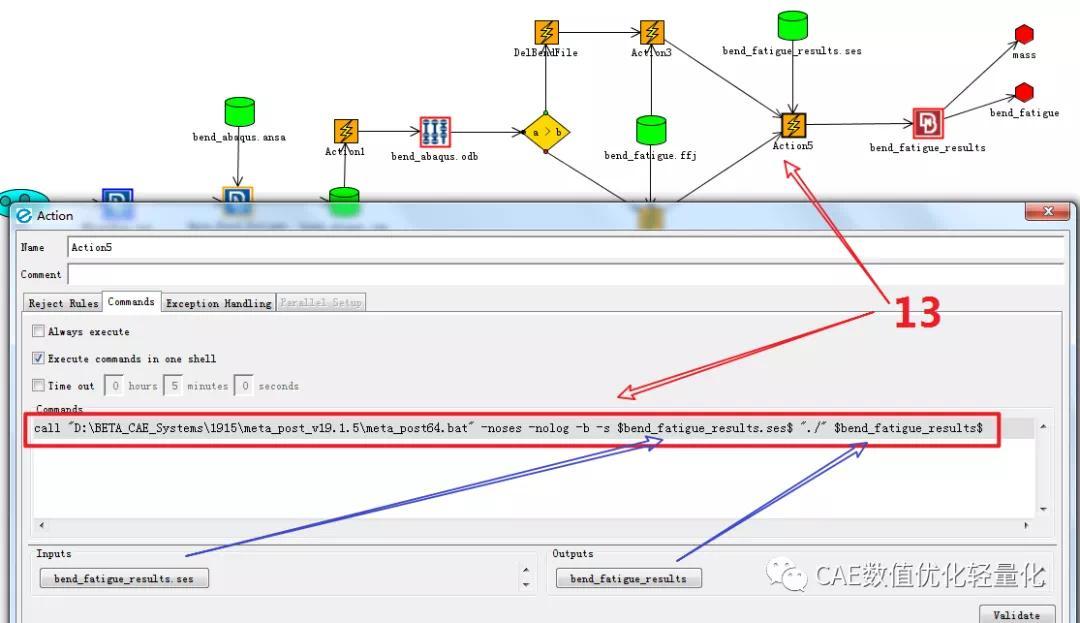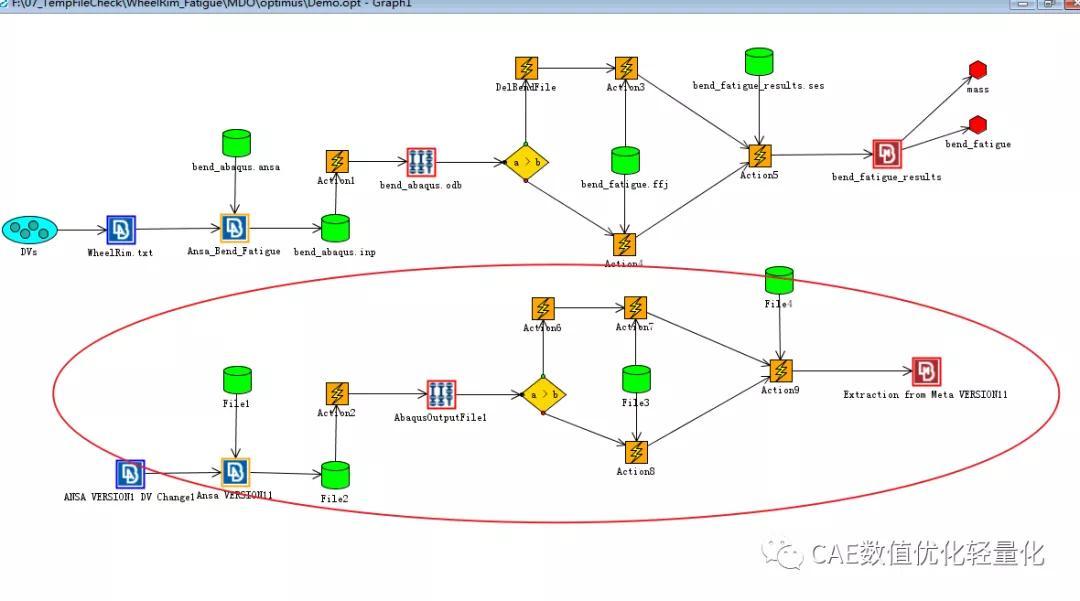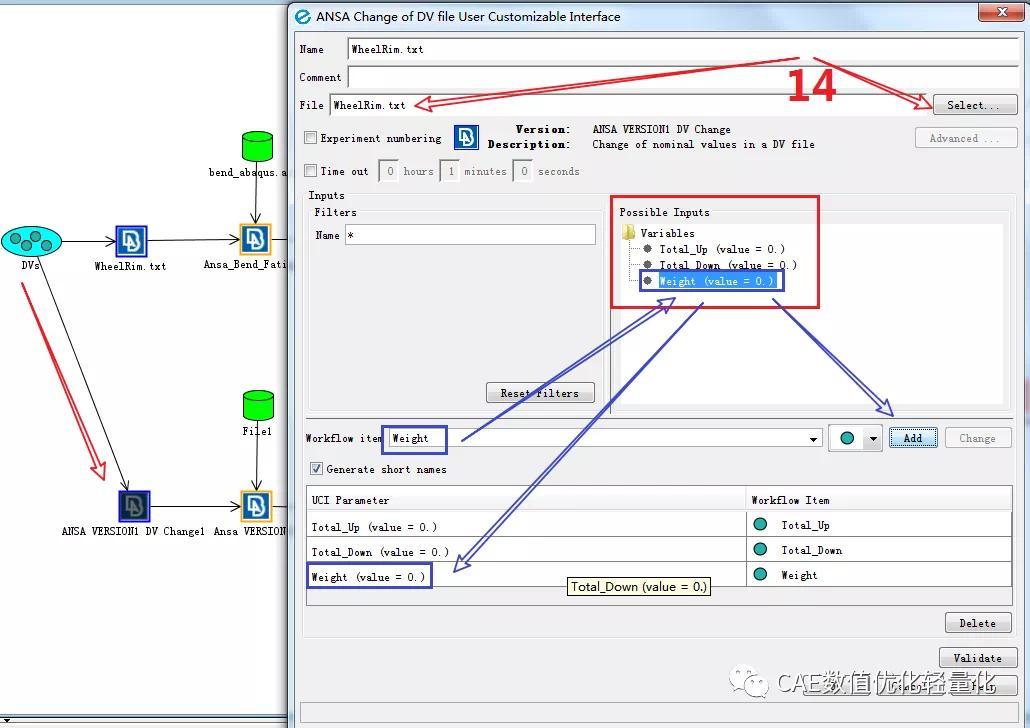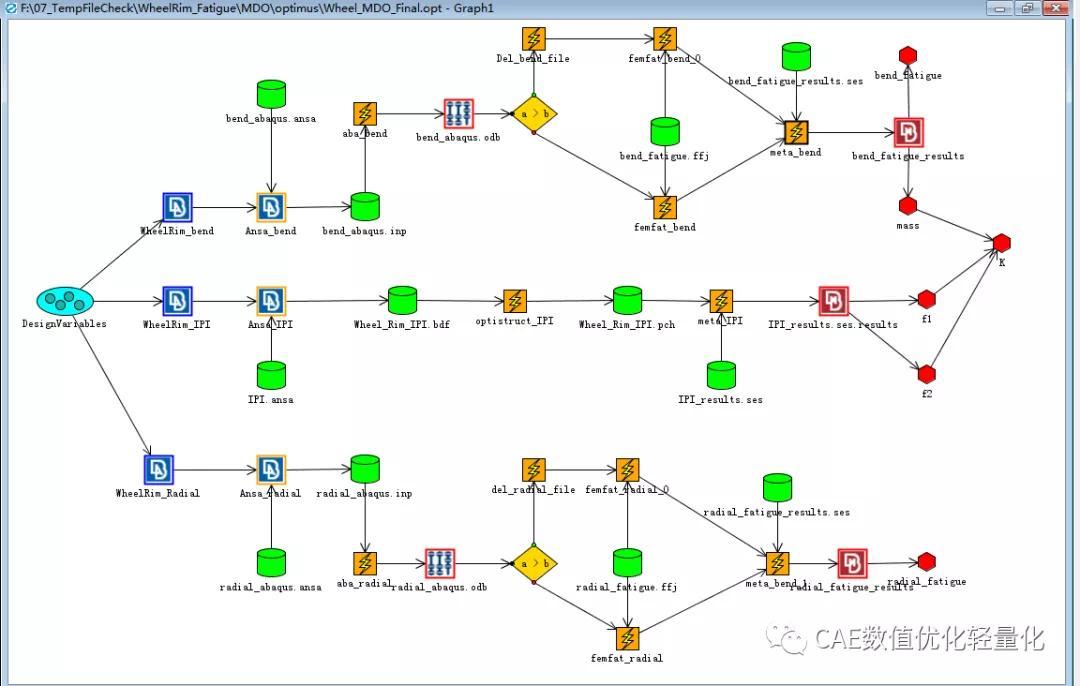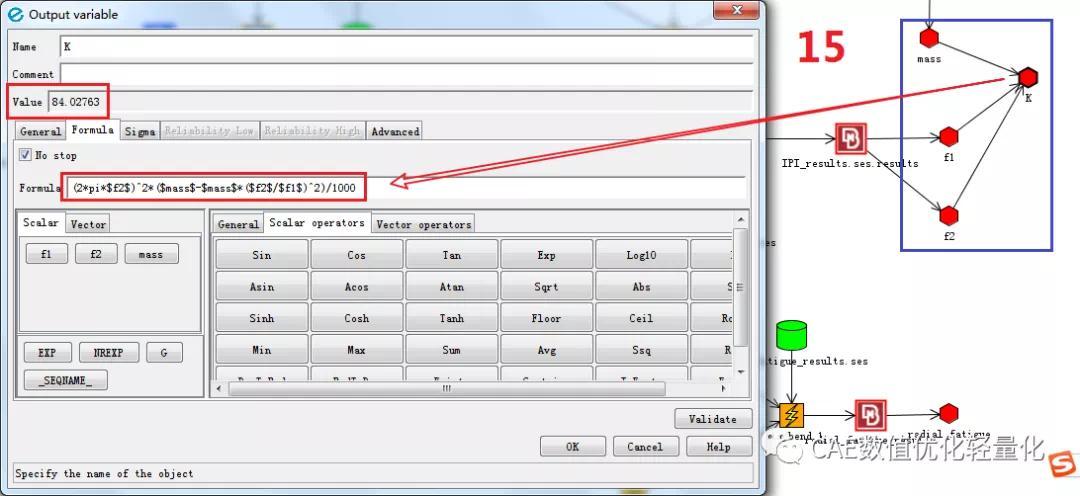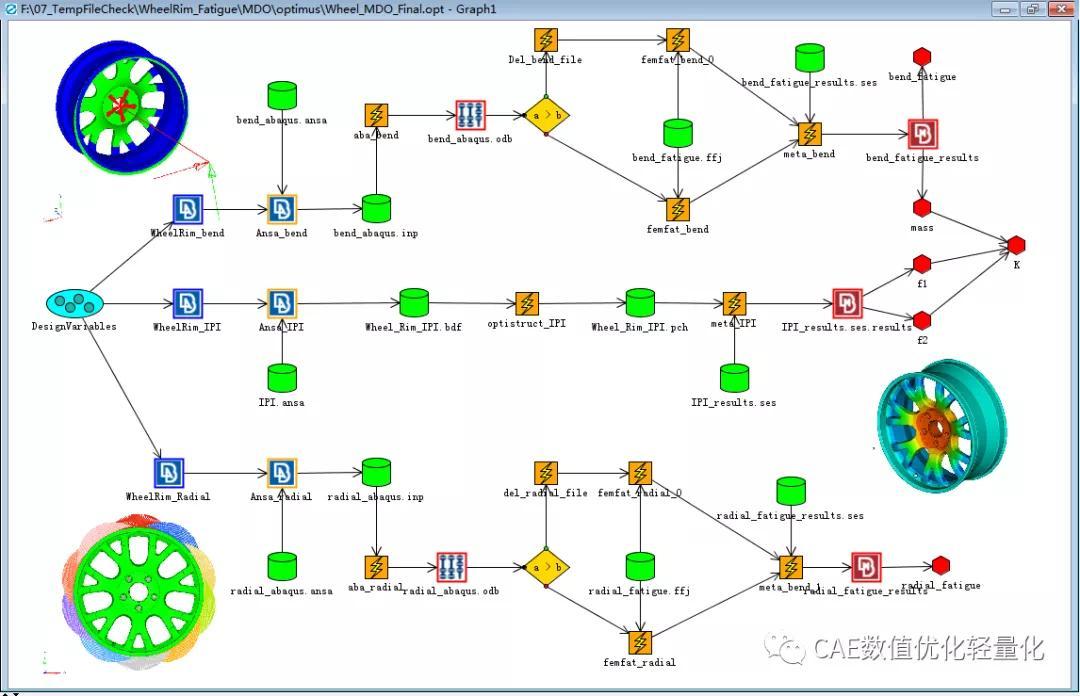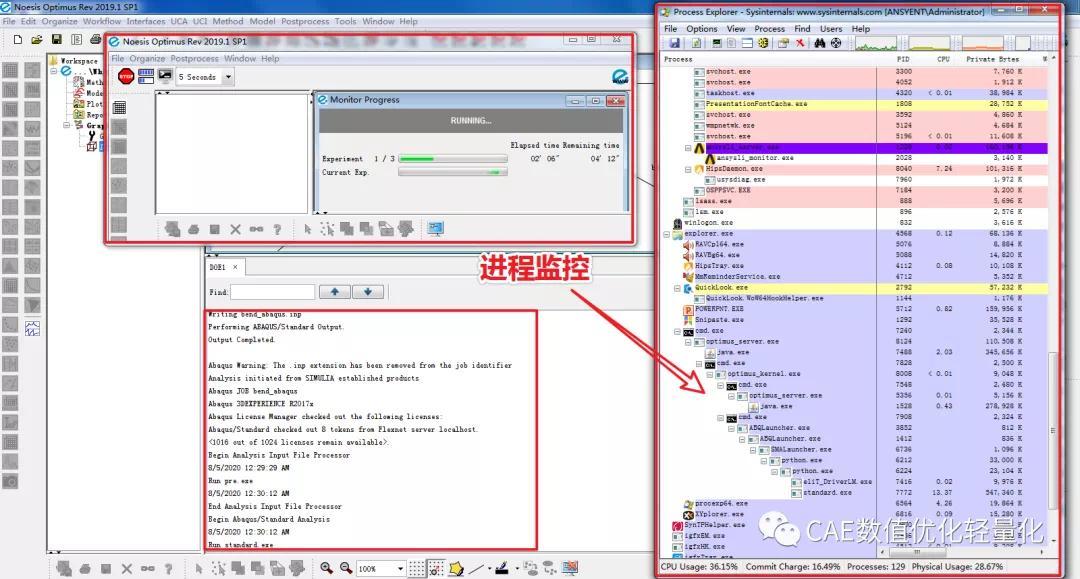基于optimus车轮多学科优化及轻量化优化
纠错:上文中提到的车轮侧向刚度计算公式中有个小的错误,正确的公式如下:
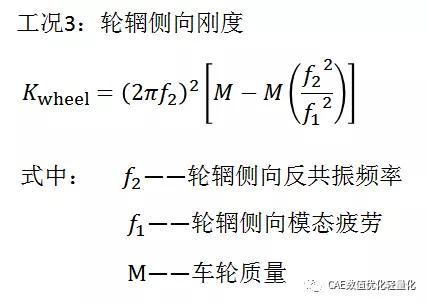
弯曲疲劳、径向疲劳、侧向刚度分析结果云图如下:
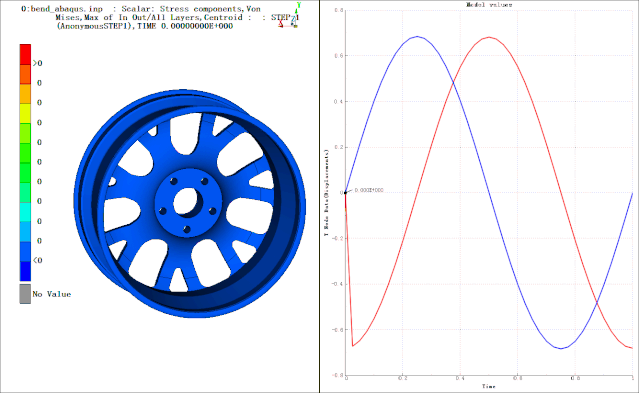
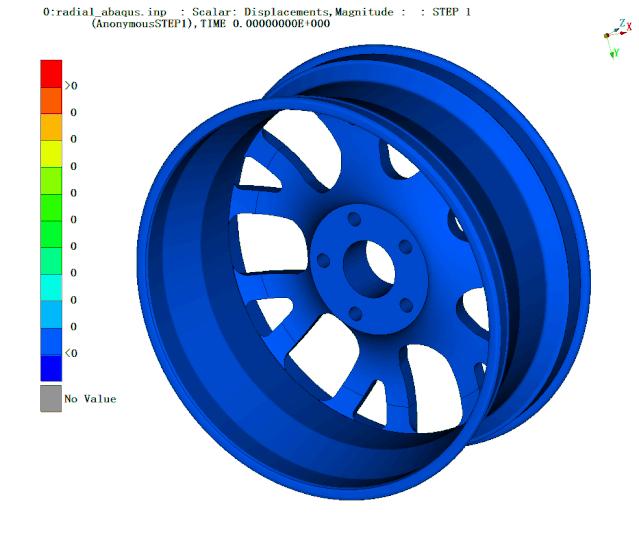
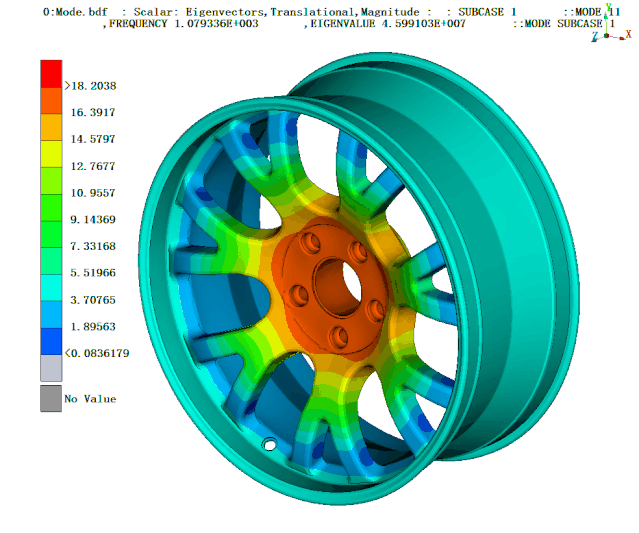
对轮辋形状进行参数优化,通过创建Morph Box进行形状参数的创建,当然还可以通过使用DFM进行形状参数的创建,如本例可以使用DFM的OffSet进行形状参数的创建。关于ANSA创建形状变量的介绍,请参考以前文章的介绍。
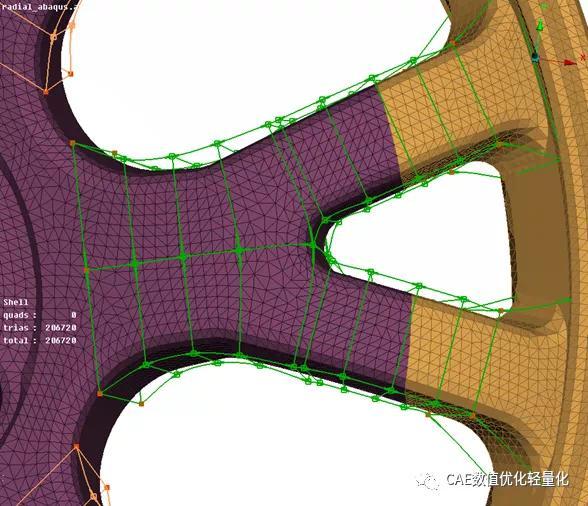
优化的流程如下图:
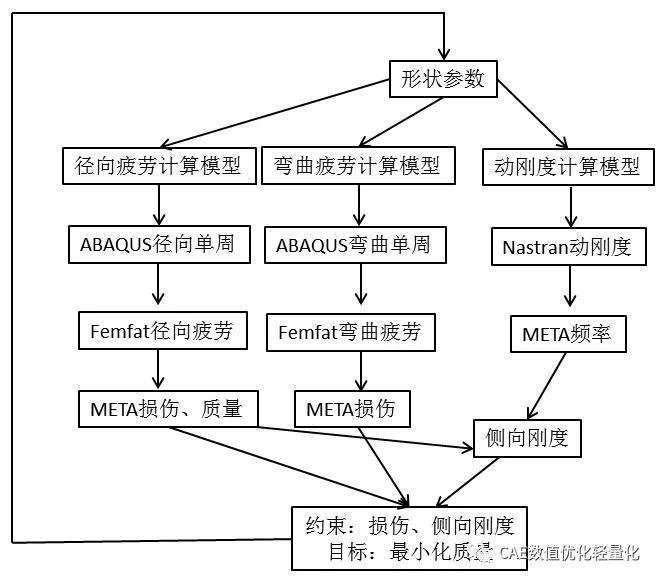
——————————————————————————————
Optimus多学科优化流程:
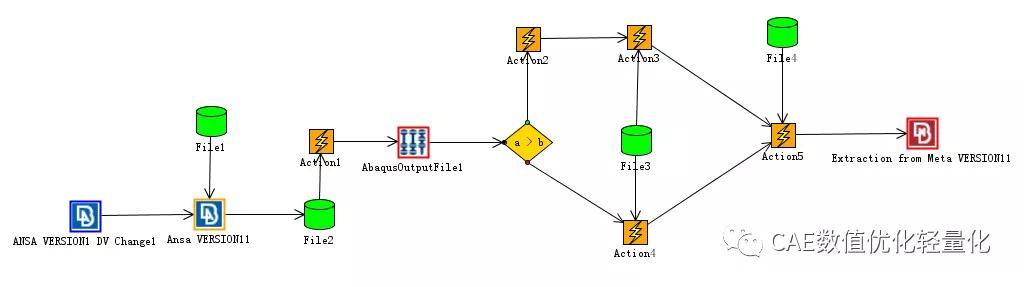
首先搭建弯曲疲劳分析流程,按照图示将所需要的模块拖放在图形界面下,并将其按照顺序关系进行连接。其中ANSA、META前后处理模块使用optimus的接口模块。ABAQUS和Femfat的计算模块使用Action模块来进行,因为是使用meta进行设计响应的读取,因此不需要对ABAQUS和Femfat的结果文件直接进行解析,因此使用action模块更方便些。
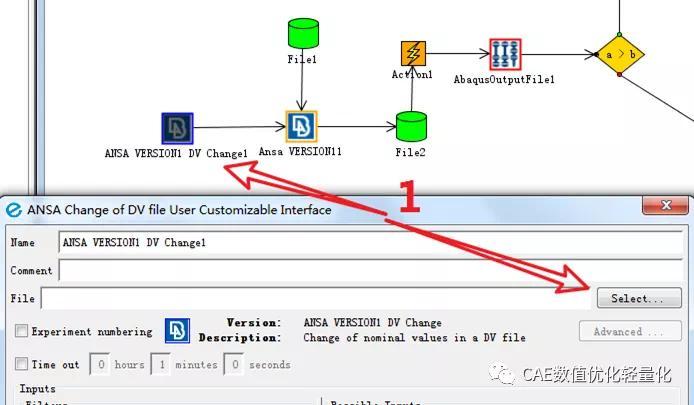
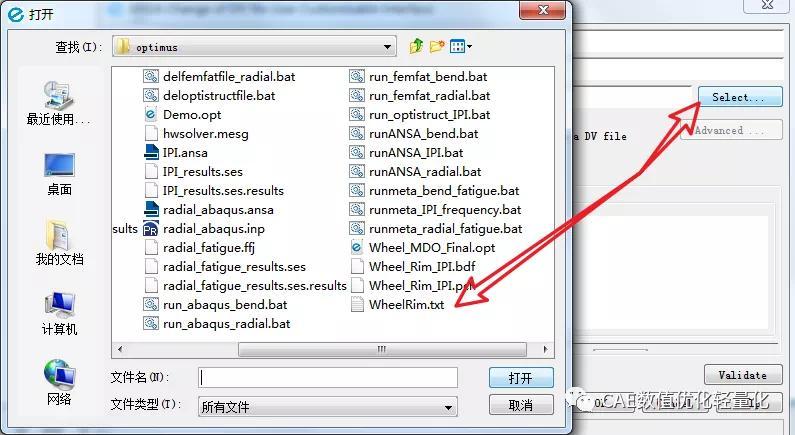
1.双击ANSA变量模块,在弹出的窗口选择ANSA的变量文件。本例中ANSA变量文件为WheelRim.txt。
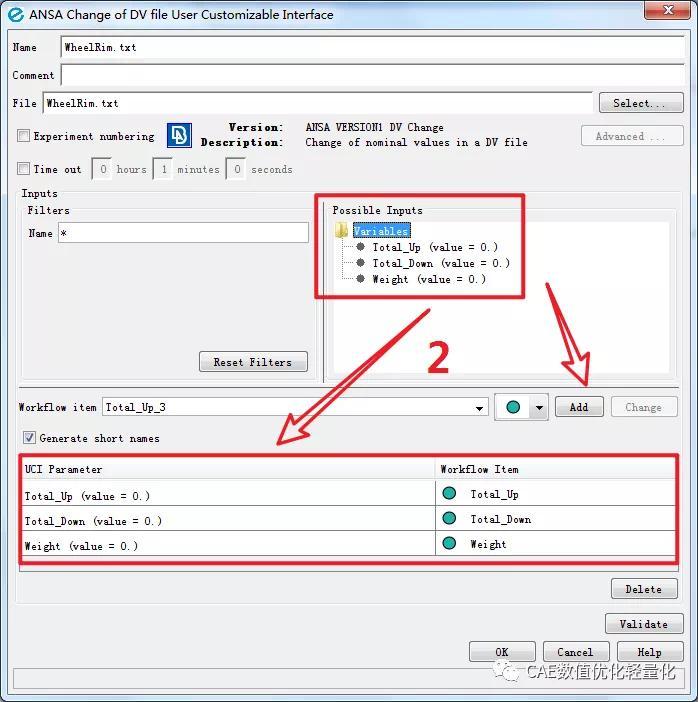
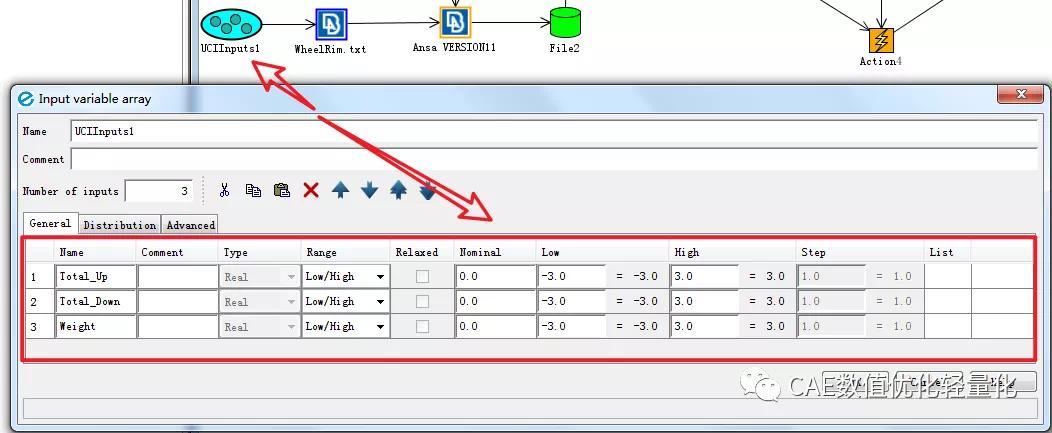
2.在打开WheelRim.txt后,可以看到已经自动识别出所有的变量。点击Add,创建变量。可以看到自动创建了三个变量,当前值以及上下限值都是通过识别WheelRim中的参数自动赋值的。
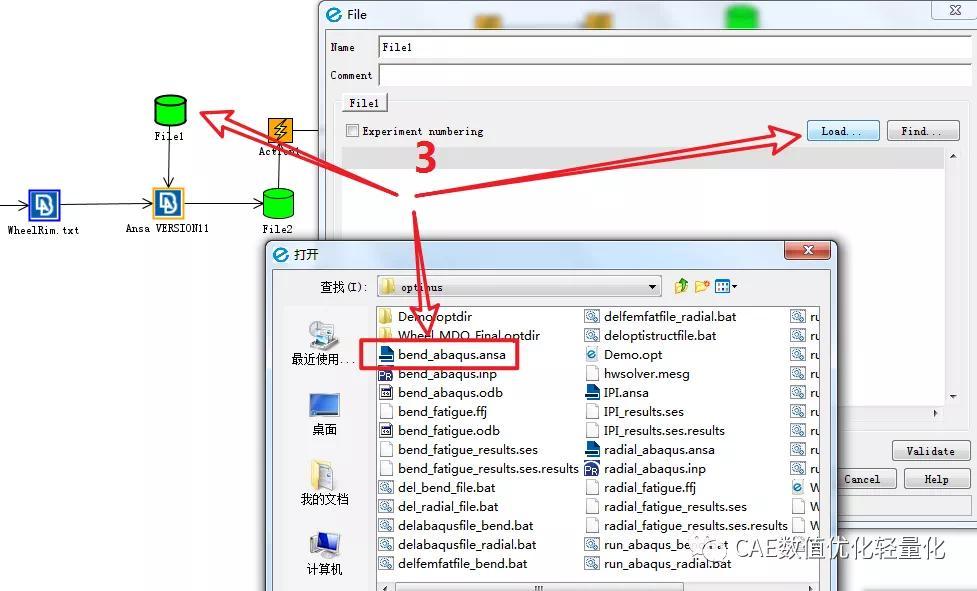
3.双击和ANSA模块相连的File模块,在弹出的窗口点击Load,选择弯曲疲劳分析模型的ansa模型。
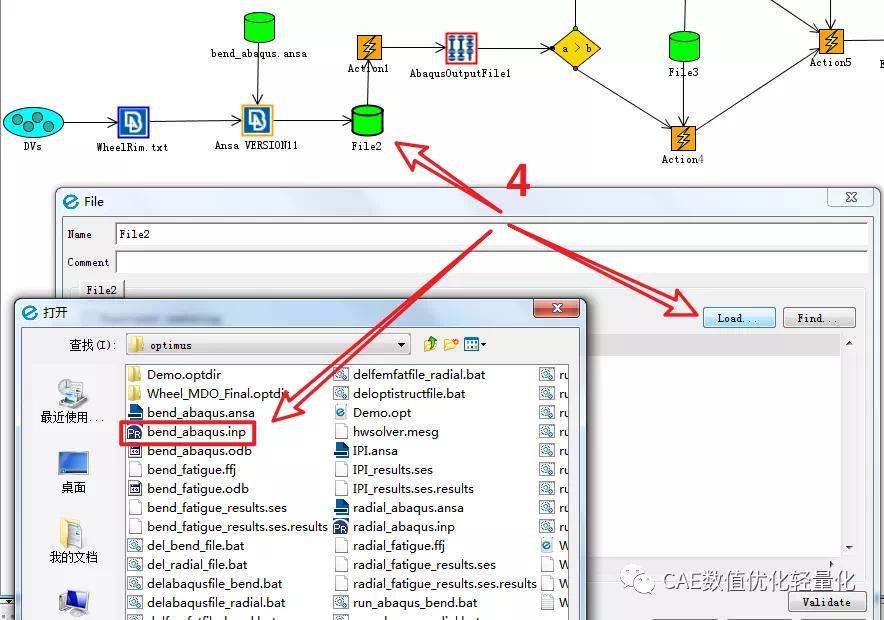
4.双击File2模块,在弹出的窗口点击Load选择ANSA输出的求解文件,即ABAQUS的inp文件。
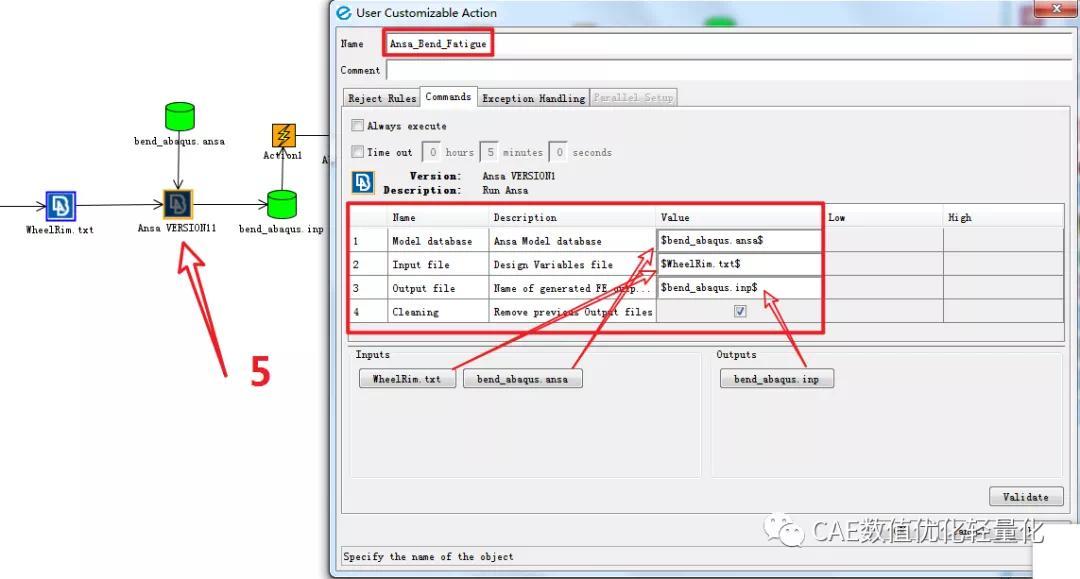
5.双击ANSA模块,在弹出的窗口重命名模块名称,在Value一列下,点击空白处激活当前位置,然后点击对应的文件即可,包括ANSA模型文件,输入变量文件和输出文件。
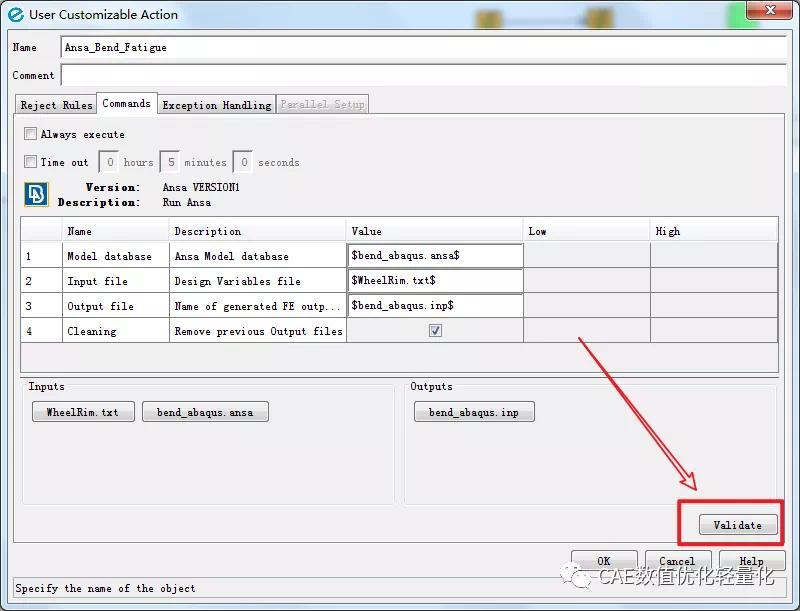
此时,ANSA模块已经设置完毕,可以通过Validate进行确认是否正确设置。这里需要注意的一点是,我们调用的是optimus自带的ANSA接口模块。这个模块对应的ANSA版本和安装是在安装optimus的时候选择的。如果后续需要修改对应的ANSA版本,可以通过直接修改配置文件即可。
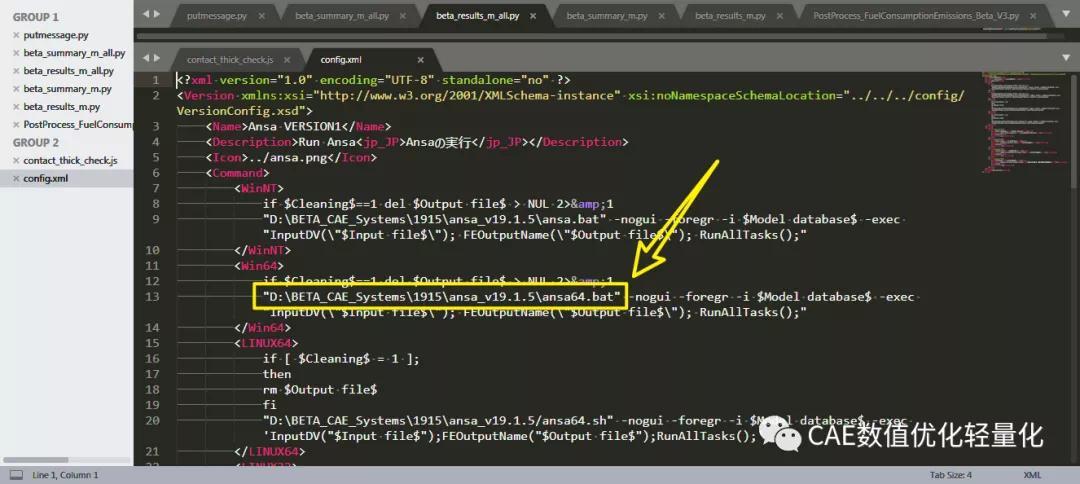
配置文件的路径在:Path\OPTIMUS2019\2019.1\user\action\Ansa\Version1下,修改config.xml中ANSA的路径即可。
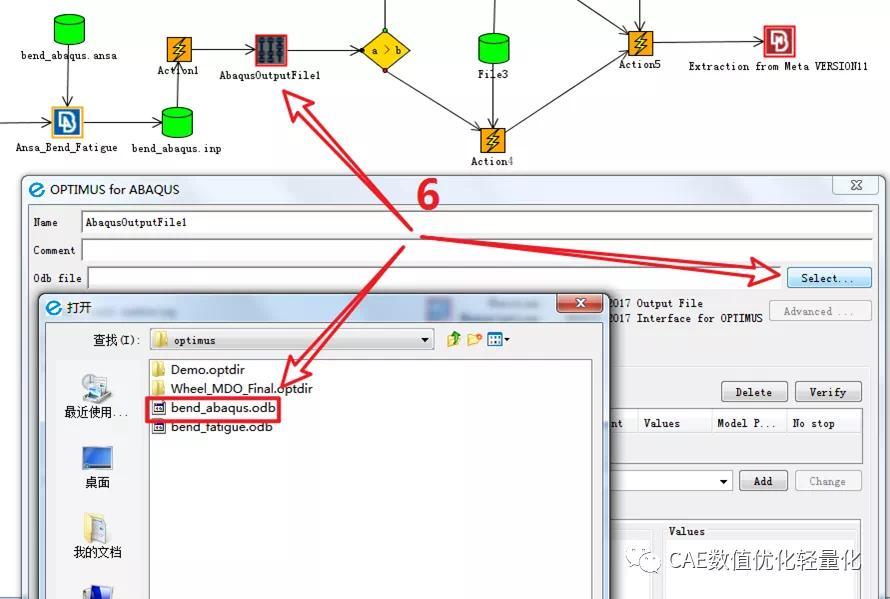
6.双击ABAQUS结果文件解析模块,在弹出的窗口选择ABAQUS的结果文件。注:如果不需要通过自带的ABAQUS结果文件模块来解析结果,创建设计响应,则这个位置可以不增加结果文件模块。因为在optimus计算过程中,所有的模块都在一个文件夹下,包括所有的结果文件都在同一个文件夹下生成,因此这个模块不需要添加也可以。本例中添加的原因是后续还需要有个if判断模块,而Action模块不能直接和If判断模块直接相连。增加If判断模块的目的是删除Femfat的结果文件。原因和上面提到的optimus在计算时所有结果都在同一个文件夹下有关。Femfat的疲劳结果需要写到odb文件中去,而Femfat软件不支持对结果文件的覆盖,如果当结果文件存在时,会将疲劳结果添加到原文件中。当进行DOE或者优化计算时,如果不将原结果文件进行删除,则会一直将每次的结果添加到原结果文件中去。一是会使文件越来越大,二是对后续meta自动提取结果造成影响。因此,后续需要增加一个判断条件,如果Femfat的结果文件存在时,需要先进行文件删除,在进行Femfat疲劳计算。
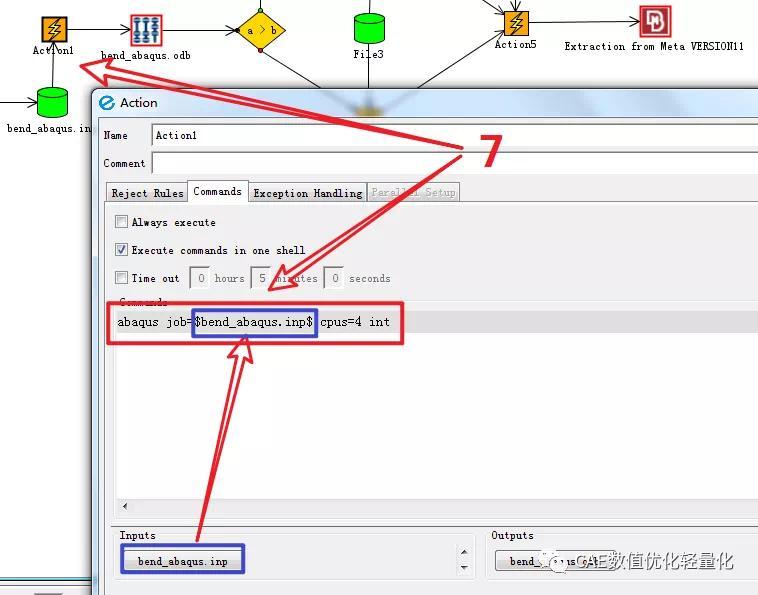
7.双击Action,在弹出的窗口处填写ABAQUS批处理命令。这里需要注意的一点是,如前文所述,optimus计算时所有计算都在同一个文件夹下,而当进行ABAQUS计算时,如果相同的job名存在时,会有提示是否覆盖原计算。而且优化过程中不能进行手工参与,因此需要关掉ABAQUS的这个提示。这需要修改ABAQUS的环境变量文件,在环境文件中增加一条语句,修改为不进行提示,直接覆盖。具体方法参加 以前的文章。
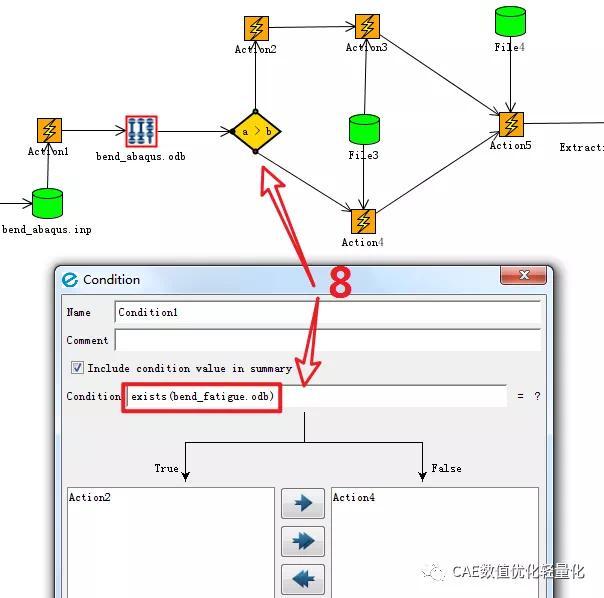
8.双击If条件模块,在Condition中添加判断命令:exists(bend_fatigue.odb),即判断Femfat的疲劳计算结果文件bend_fatigue.odb是否存在。具体的原因如上文所述,当有Femfat的疲劳结果文件时,需要首先删除该文件,然后在进行Femfat疲劳计算。如果不存在,则直接进行Femfat疲劳计算。当然,这里可以不需要判断条件,而是无论疲劳结果文件是否存在,都先进行删除操作,在进行Femfat疲劳计算,效果是一样的。因为上面的条件判断只是在首次进行Femfat计算时判断才是真。
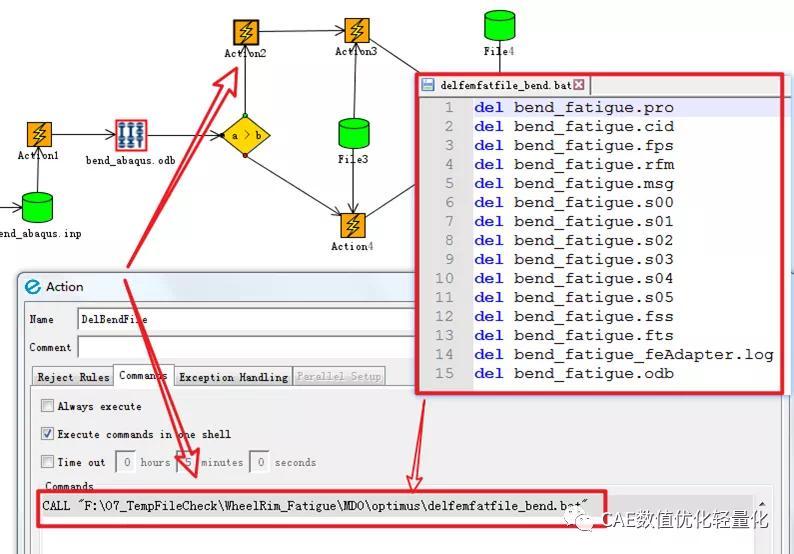
在Action2中调用删除文件批处理文件,这里也可以直接输入删除文件的命令。
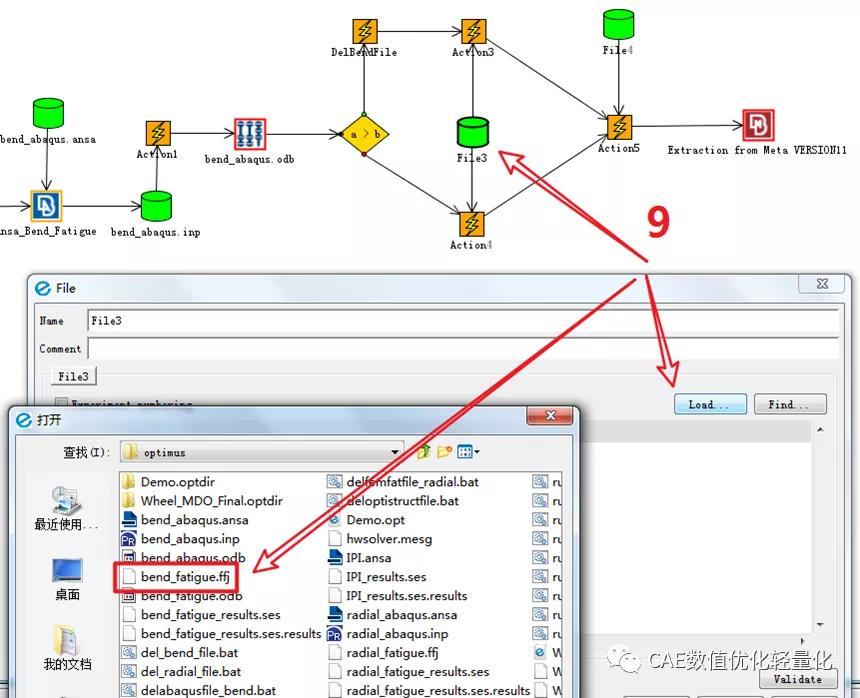
9.双击File3,在弹出的窗口选择Femfat的ffj计算文件。
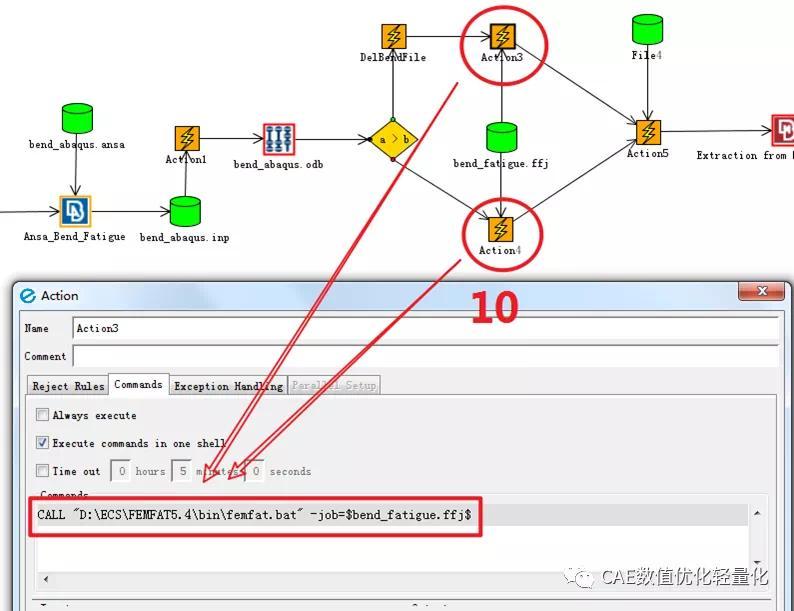
10.Action3和Action4都是一样的命令,添加Femfat批处理计算命令。
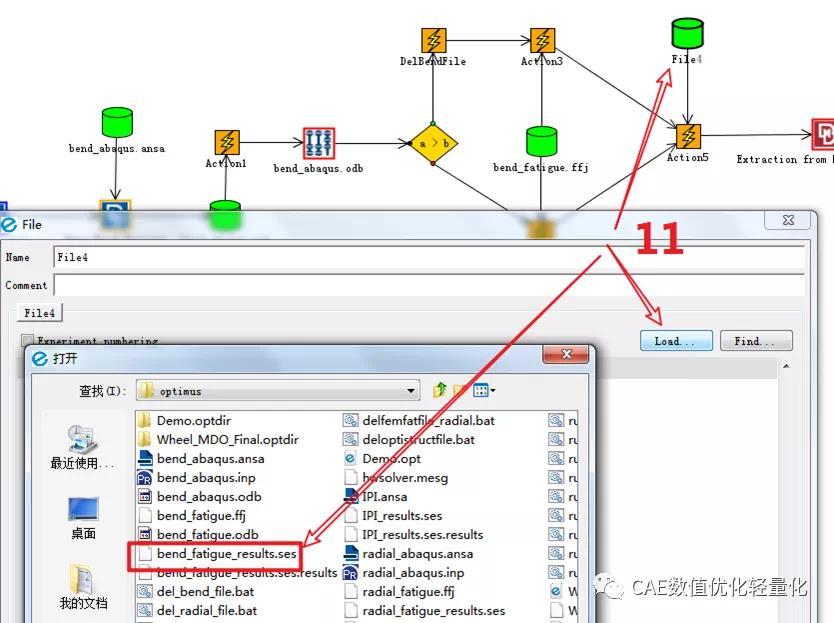
11.双击File4,在弹出的窗口选择meta的ses文件。
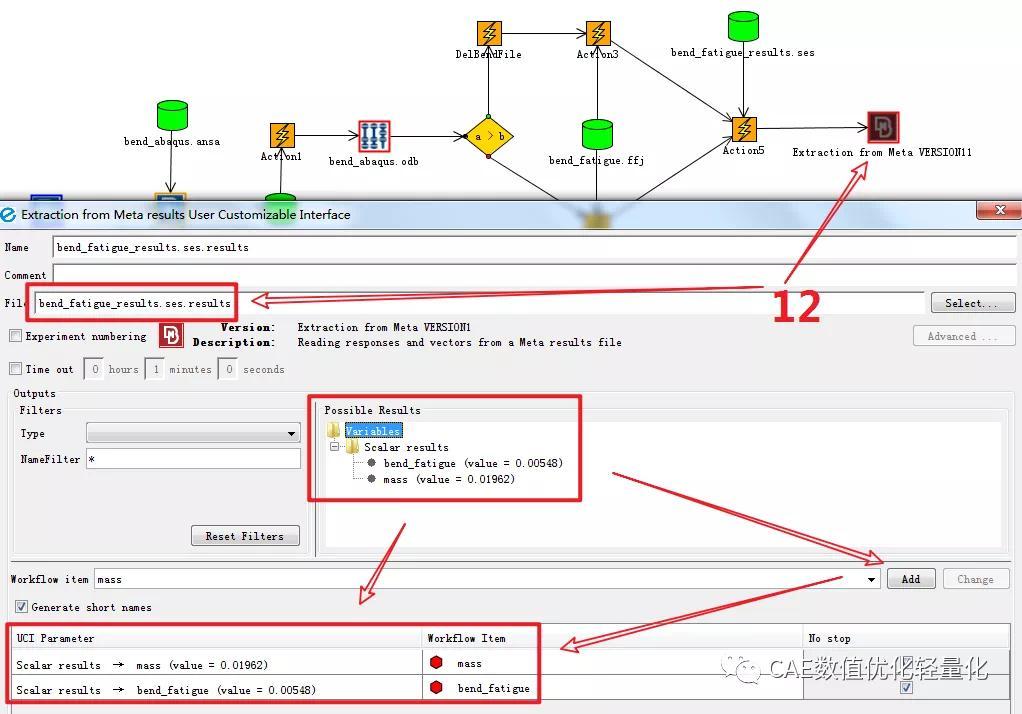
12.双击meta的结果文件模块,选择meta的结果文件,会自动识别出结果变量,点击Add增加结果变量。值和名称会自动识别。
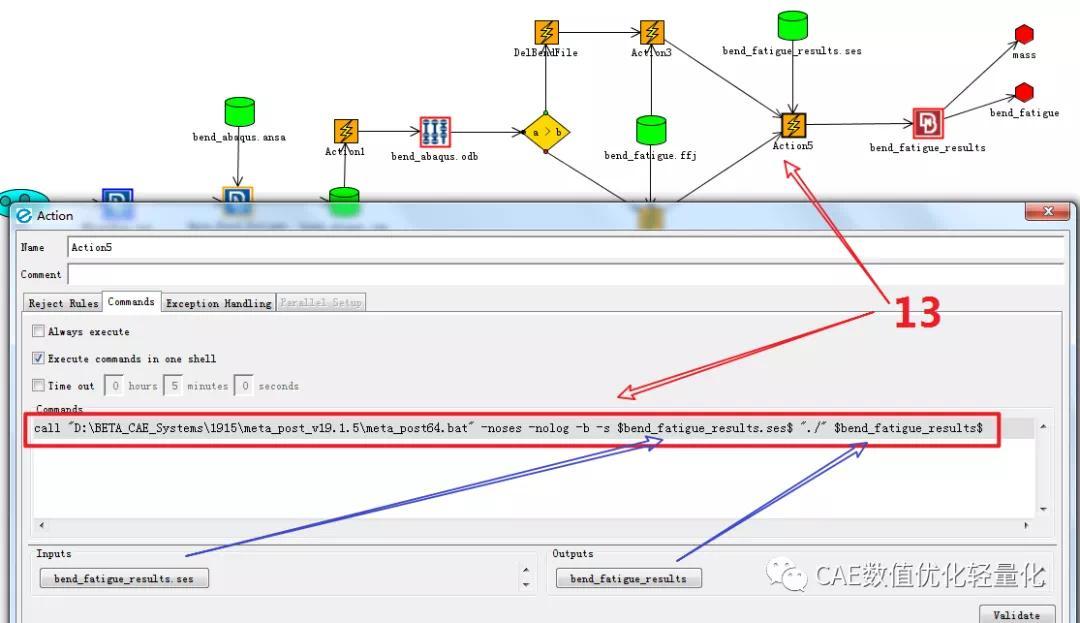
13.双击Action5,输入meta批处理命令。这里使用action模块而没有使用meta接口模块的原因是我用的软件都是和谐版的,meta接口无法用。所以使用action模块。如果版本可以,则这里可以直接使用meta模块即可。同样,如果需要修改meta的版本和路径,修改配置文件即可(参照ANSA修改配置文件方法)。以上就完成了弯曲疲劳分析的流程,如果只是进行弯曲疲劳分析优化,则可以直接进行后续的DOE分析或者优化即可。本例还需要增加径向疲劳和动刚度分析流程。
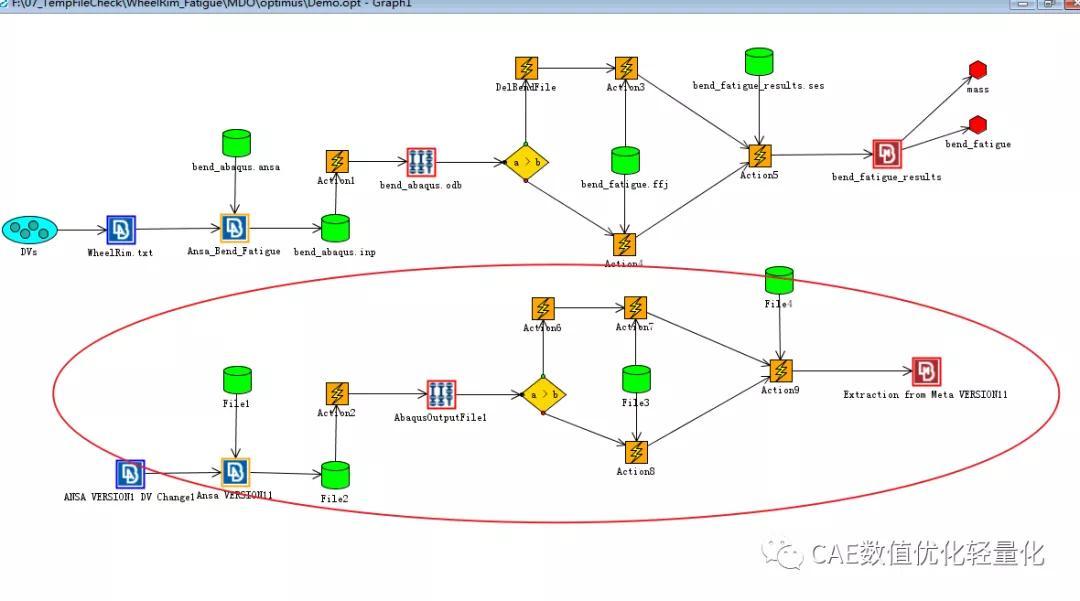
按照同样的方式,增加径向疲劳分析的流程搭建。
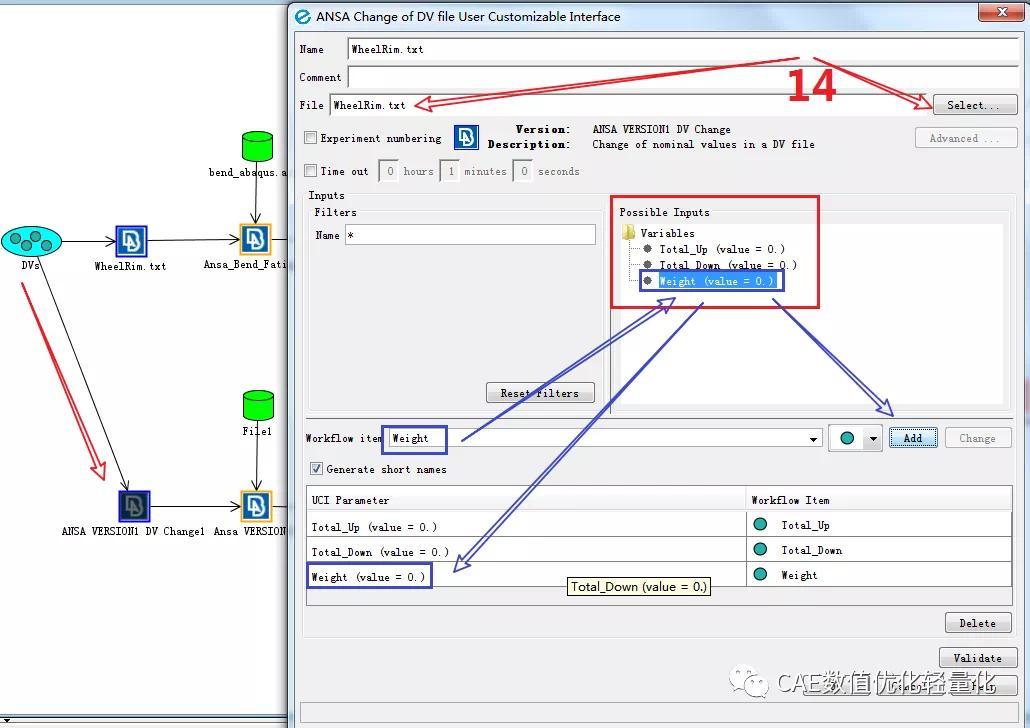
14.这里面需要使用相同的变量来控制ANSA生成相同形状的模型,用于不同工况的计算文件的生成,首先将DVs变量与ANSA变量模块关联,然后在编辑径向疲劳的ANSA变量模块,同样读取WheelRim.txt文件。自动识别出所有的变量,在点击Add创建变量前,先对应Workflow item中的变量名和当前创建的变量是相同的变量。这样,就可以将当前创建的变量与之前存在的变量进行了关联。同样,IPI的变量也是根据相同的方法进行变量关联。径向疲劳分析的流程和弯曲疲劳分析的流程设置基本一致,这里就不在赘述。
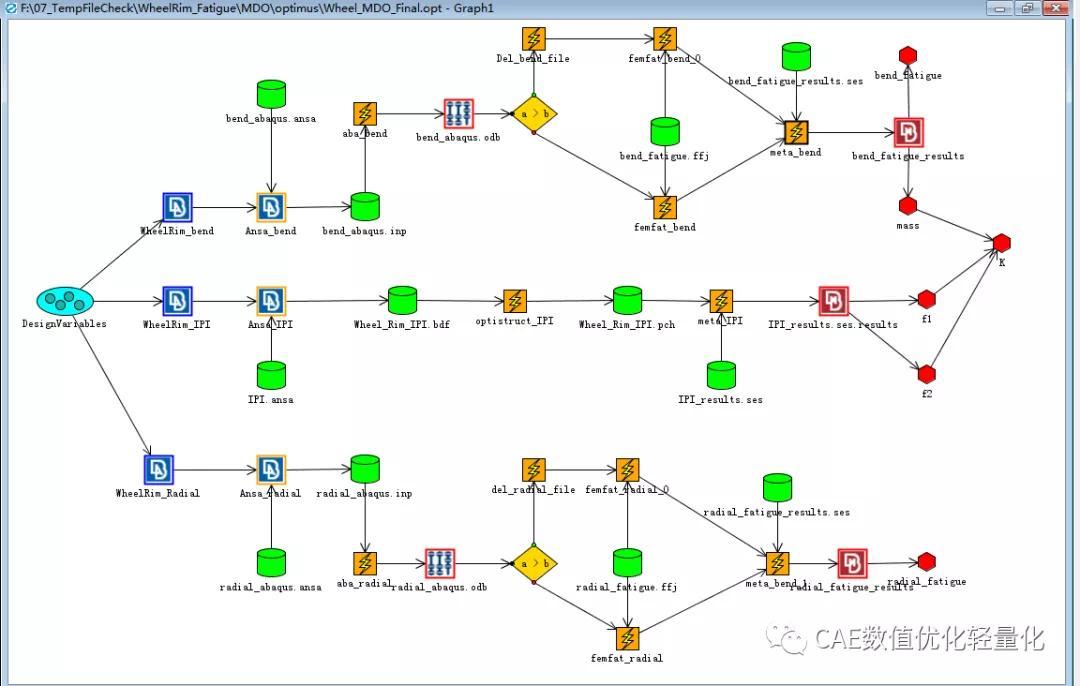
同样,参照以上方式创建IPI分析流程。本例中需要考察侧向刚度值。因此需要通过变量f1、f2、mass进行再处理。
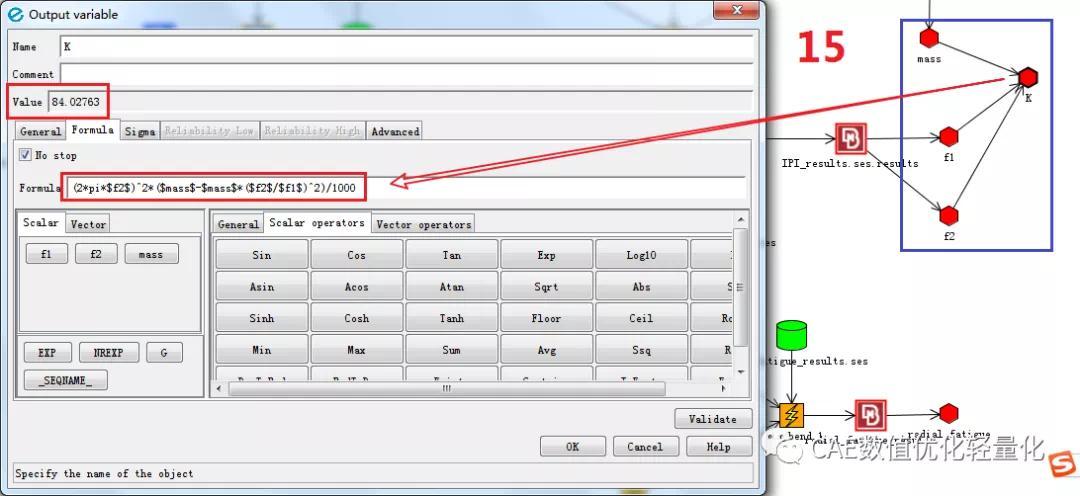
15.添加一个Output模块,并将mass、f1、f2结果与其连接。在编辑公式中输入侧向刚度计算公式,当输入完公式后,会自动计算出当前值。
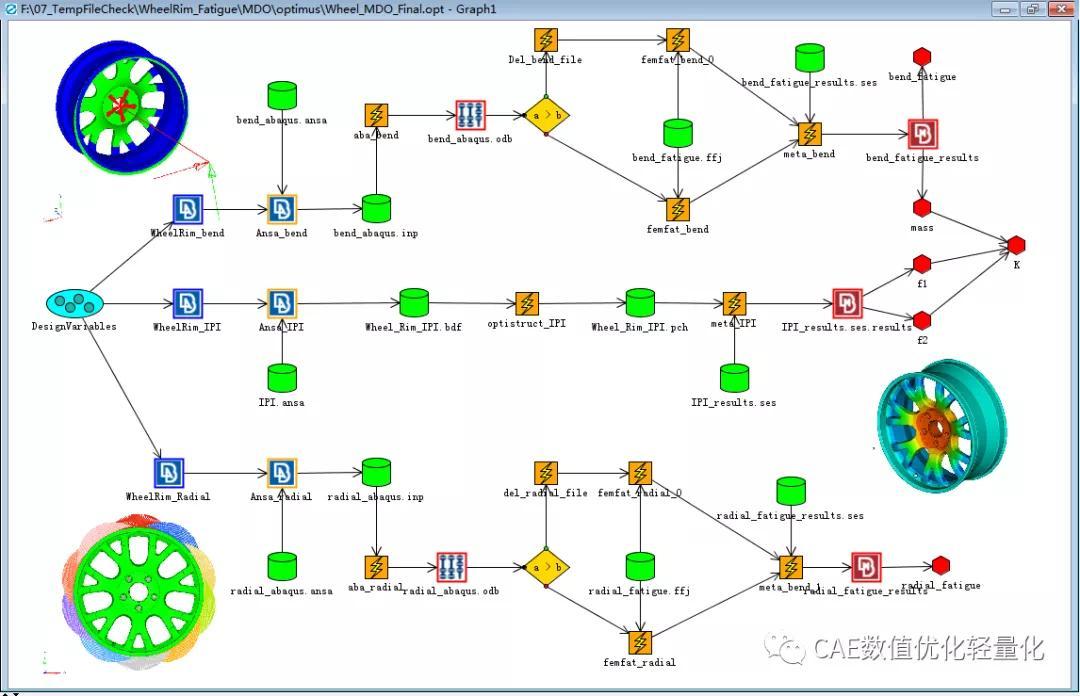
以上,车轮的多学科优化optimus的分析流程全部设置完毕。
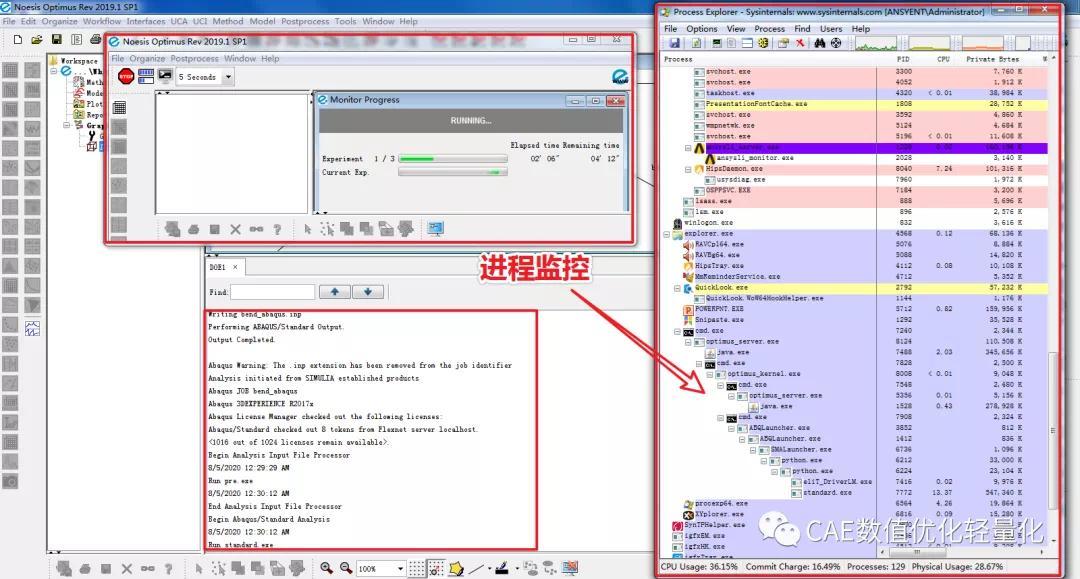
提交计算后,optimus有自带的监控窗口,包括当前运行的模块以及状态提示。但这往往不足以监控每个模块的详细进程信息,因此,需要用更专业的进行监控软件来监控每个模块的进行。最后计算完成时,optimus会生成一个求解的log文件,里面会有详细的记录。包括一些错误信息,而这些错误信息包括某个模块没有正确运行的信息。而有时候某个模块没有正确运行,并不影响整个计算的完成。因此,当查看结果时,某个结果明显有问题时,可以查看log文件中详细的信息提示。 具体后续做DOE分析、响应面分析、优化分析等直接在流程上进行即可,由于个人电脑资源有限,无法完成详细计算。因此无法提供优化结果。
———————————————————————————————
后续会以车轮多学科优化的案例,详细介绍LSOPT、Isight和Modefrontier的设置细节和注意事项。本文经授权转自CAE数值优化轻量化

硕士
|
CAE仿真负责人
个人著作《汽车NVH一本通》
获赞 1137粉丝 6001文章 924课程 20